رفع اشکال Uplay Google Authenticator
اگر کد ارائه شده توسط Google Authenticator برای برنامه (Google Authenticator)Uplay نامعتبر باشد، چه باید کرد . در این صورت، برنامه Google Authenticator شما کدهای تأیید صحت(Verification) 2 مرحلهای نادرست ایجاد میکند. کاربران مختلف Uplay گزارش دادند که (Uplay)Google Authenticator زمان زیادی کدهای اشتباهی را به آنها می دهد و به همین دلیل نمی توانند به سرویس متصل شوند و بازی های مورد علاقه خود را انجام دهند.

برای حل این مشکل، چندین کاربر اپلیکیشن Google Authenticator(Google Authenticator) را با Uplay همگامسازی کردهاند ، اما حتی این فرآیند آنها را ملزم به استفاده از روش احراز هویت 2 مرحلهای میکند.
Uplay: این یک توزیع(digital distribution) دیجیتال، چند نفره مدیریت حقوق دیجیتال و سرویس ارتباطی است که توسط Ubisoft توسعه یافته است. آنها این سرویس را بر روی پلتفرم های متعدد (کامپیوتر، پلی استیشن(PlayStation) ، ایکس باکس(Xbox) ، نینتندو(Nintendo) و غیره) ارائه می دهند.
کد احراز هویت اشتباه وارد شده است:(Entered wrong authenticator code:) اگرچه کد برنامه ایجاد شده با یک فاصله بعد از سه حرف اول در برنامه Google Authenticator نمایش داده می شود ، uPlay در صورت داشتن هر گونه فاصله، کد را رد می کند.
تصحیح زمان برای کدها هماهنگ نیست: تصحیح (Time correction for codes is out of sync: )زمان(Time) یکی دیگر از مقصران محبوب است که ممکن است کدهای ایجاد شده توسط Google Authenticator را رد کند . اساساً(Basically) ، اگر کاربر بین چندین منطقه زمانی سفر میکند، ممکن است تصحیح زمان در برنامه تأیید هویت Google(Google Authentication) از همگامسازی خارج شود .
تاریخ و زمان در دستگاه های تلفن همراه نادرست است: (Date & time is incorrect on mobile devices: ) هر زمان که تاریخ و زمان و منطقه زمانی با منطقه نادرست باشد، Google Authenticator کدهای معیوب ایجاد می کند. بسیاری از کاربران با تنظیم مقادیر صحیح و راه اندازی مجدد دستگاه این مشکل را حل کرده اند.
یک اشکال داخلی در uPlay: (An internal glitch in uPlay: ) در ابتدا، اجرای دو عاملی در uPlay پر از اشکال بود و هنوز هم تا حدودی وجود دارد. در بسیاری از موارد، کاربران پس از دنبال کردن رایجترین اصلاحات، نمیتوانستند به حساب خود دسترسی پیدا کنند، زیرا تنها راه حل موجود، باز کردن یک بلیط پشتیبانی به میز(Desk) Ubisoft بود .
با این حال، اگر در حال حاضر برای حل این مشکل تلاش میکنید، این مقاله به شما کمک میکند تا بهترین استراتژیها را برای رفع ناکارآمدی Uplay Google Authenticator بیابید: (fix Uplay Google Authenticator not working: )
رفع اشکال Uplay Google(Fix Uplay Google Authenticator) Authenticator
روش 1: تایپ کد Google Authenticator(Google Authenticator Code) بدون فاصله
وقتی کد احراز هویت Google ایجاد میشود که با استفاده از آن میتوانید به حساب (Google Authentication)Uplay خود دسترسی پیدا کنید ، شامل سه عدد، سپس فاصله و دوباره سه عدد است که در تصویر زیر نشان داده شده است.
به طور کلی، برای جلوگیری از هرگونه اشتباه در هنگام وارد کردن کد، افراد فقط کد را کپی کرده و در هر کجا که به آن نیاز دارند، آن را جایگذاری می کنند.
اما در Uplay هنگام وارد کردن کد باید در نظر داشته باشید که کد باید بدون فاصله وارد شود، یعنی اگر کد را کپی و پیست کرده باشید، پس از چسباندن کد باید فاصله بین اعداد را حذف کنید در غیر این صورت آن را حذف کنید. کد اشتباه را در نظر می گیرید و شما همچنان به دریافت خطای Google Authentication ادامه می دهید.(Google Authentication)
پس از حذف فضای کد احراز هویت گوگل(Google Authentication) ، به احتمال زیاد ممکن است خطای شما برطرف شود.
روش 2: همگام سازی تصحیح زمان برای کدها (Method 2: Syncing the Time Correction for Codes )
همانطور که در بالا توضیح داده شد، گاهی اوقات به دلیل مناطق زمانی مختلف، کد "زمان دریافت" و زمان دستگاه ممکن است متفاوت باشد و به همین دلیل خطای کار نکردن Google Authentication رخ می دهد. (Google Authentication)بنابراین، با همگام سازی تصحیح زمان برای کدها، ممکن است خطای شما برطرف شود.
برای همگامسازی تصحیح زمان برای کدها در Google Authenticator ، مراحل زیر را دنبال کنید:
توجه: مراحل ذکر شده در زیر برای همگام سازی تصحیح زمان برای کدها برای همه پلتفرم ها مانند اندروید(Android) ، iOS و غیره یکسان است.
1. برنامه Google Authenticator را در دستگاه تلفن همراه خود با کلیک بر روی نماد آن باز کنید.
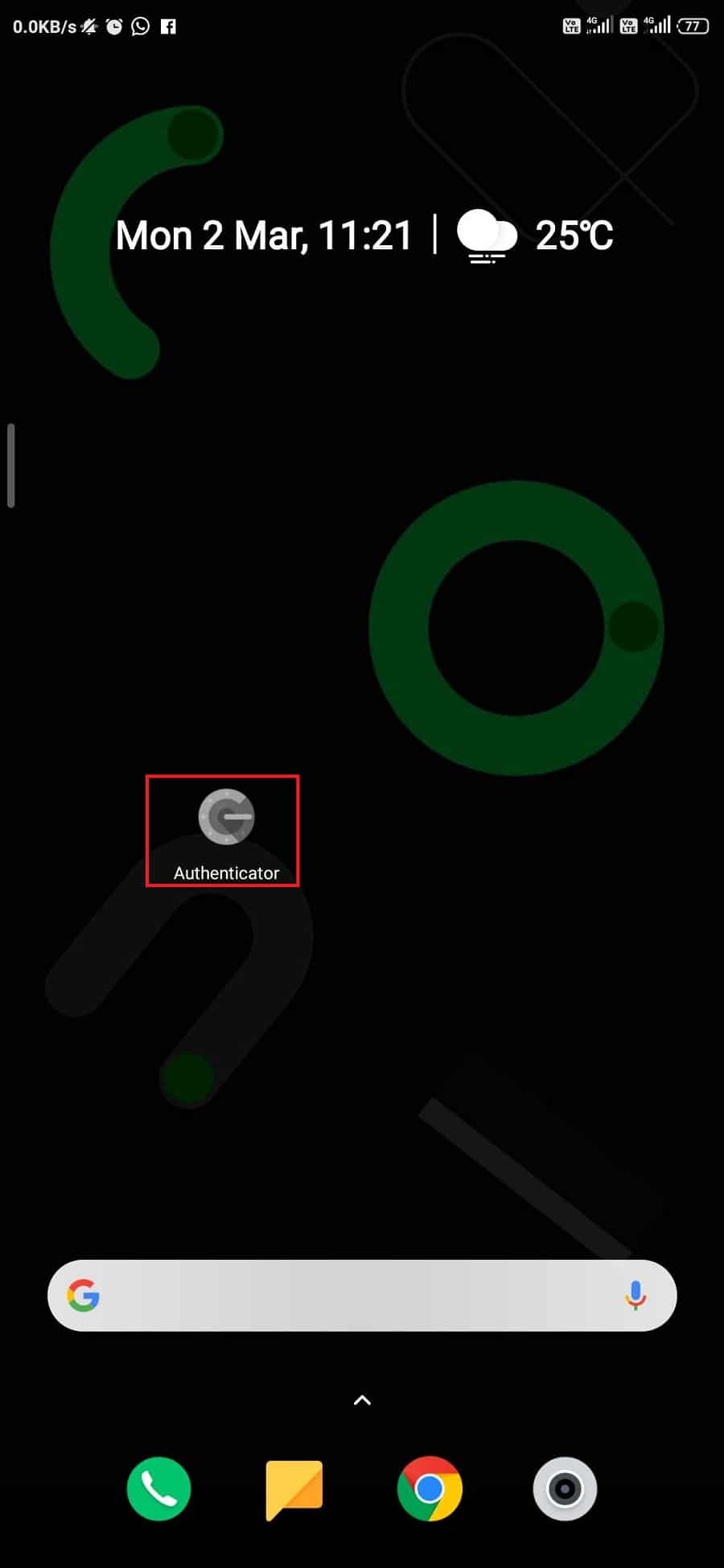
2. در داخل برنامه، روی نماد سه نقطه(three-dot) موجود در گوشه سمت راست بالای صفحه کلیک کنید.

3. منویی(menu) باز می شود. سپس از منو روی گزینه Settings کلیک کنید(Settings)

5. در قسمت تنظیمات(Settings) ، روی گزینه Time correction for codes کلیک کنید.

6. در قسمت Time correction for codes ، بر روی گزینه “ Sync now ” کلیک کنید.

7. حال منتظر بمانید تا فرآیند تکمیل شود.
پس از انجام مراحل فوق، تصحیح زمان برای کدها همگام سازی می شود. حالا سعی کنید کد Google Authenticator را وارد کنید . الان مشکلت حل میشه
همچنین بخوانید: (Also Read:) 10 بهترین شبیه ساز اندروید برای ویندوز و مک
روش 3: تنظیم تاریخ و زمان صحیح در دستگاه های تلفن همراه (Method 3: Setting the correct Date and Time on Mobile Devices )
گاهی اوقات، زمان و تاریخ دستگاه تلفن همراه شما بر اساس منطقه شما تنظیم نمی شود، به همین دلیل ممکن است کد تأیید اعتبار Google(Google Authentication) برخی از خطاها را نشان دهد. با تنظیم ساعت و تاریخ دستگاه تلفن همراه خود با توجه به منطقه خود، ممکن است مشکل شما حل شود.
برای تنظیم تاریخ و زمان دستگاه تلفن همراه اندروید(Android) خود ، مراحل زیر را دنبال کنید:
1. با کلیک بر روی نماد تنظیمات، تنظیمات گوشی خود را باز کنید .(Settings)

2. در قسمت تنظیمات(Settings) ، به پایین اسکرول کنید و به گزینه تنظیمات اضافی(additional settings) برسید و روی آن کلیک کنید.

3. اکنون در قسمت Additional Settings بر روی گزینه Date & Time کلیک کنید.

4. در زیر تاریخ و زمان(Date & time) ، مطمئن شوید که کلیدهای مرتبط با تاریخ و زمان خودکار و منطقه زمانی خودکار فعال هستند. (Automatic date & time and Automatic time zone are enabled.)اگر نه، آنها را با جابهجایی دکمه فعال کنید.

5. اکنون دستگاه خود را ریستارت(Restart) کنید.
برای تنظیم تاریخ و زمان دستگاه همراه iOS خود، مراحل زیر را دنبال کنید:(To set the date and time of your iOS mobile device, follow the below steps:)
1. تنظیمات(Settings) دستگاه iOS خود را باز کنید.
2. در قسمت تنظیمات(settings) بر روی گزینه General کلیک کنید.

3. در قسمت General ، روی Date & time کلیک کنید و آن را روی Automatic قرار دهید.(Automatic.)

4. دوباره در قسمت تنظیمات(settings) ، روی گزینه Privacy کلیک کنید.

5. در بخش Privacy ، روی Location Services کلیک کنید و آن را طوری تنظیم کنید که همیشه برای برنامه Google Authenticator استفاده شود.(always use for Google Authenticator app.)

6. دستگاه خود را مجددا راه اندازی(Restart) کنید.
پس از انجام مراحل فوق، دستگاه خود را مجددا راه اندازی کنید، اکنون کد Google Authenticator را وارد کرده و مشکل شما حل خواهد شد.
همچنین بخوانید: (Also Read:) چگونه گوشی اندرویدی خود را با ویندوز 10 پیوند دهیم؟(How to Link Your Android Phone With Windows 10?)
روش 4: یک بلیط پشتیبانی باز کنید(Method 4: Open a Support Ticket)
اگر با استفاده از هر یک از روش های بالا، اگر Google Authenticator شما هنوز کار نمی کند، باید از میز پشتیبانی یوبی سافت کمک بگیرید. شما می توانید درخواست خود را در آنجا ثبت کنید و در اسرع وقت توسط تیم پشتیبانی آنها حل خواهد شد.
برای تهیه بلیط برای درخواست خود، به لینک زیر مراجعه کرده و درخواست خود را در آنجا ثبت کنید، که معمولاً ظرف 48 ساعت حل می شود.
لینک افزایش بلیط: توزیع دیجیتال(digital distribution)
امیدواریم(Hopefully) با استفاده از یکی از روش های بالا، بتوانید مشکل کار نکردن Uplay Google Authenticator را برطرف(fix Uplay Google Authenticator not working issue) کنید. اما اگر باز هم سوالی دارید در قسمت نظرات بپرسید.
Related posts
Fix Download Pending Error در Google Play Store
10 Ways به Fix Google Photos نه Backing تا
Fix Google Maps کار بر روی آندروید [100٪ کار]
11 Tips به Fix Google Pay نه Working Issue
6 Ways به Fix "Google OK" نه کار
چگونه Fix Facebook Messenger Problems
چگونه به Fix Google Play Store Errors (2021)
Fix Google Maps جهت در Android نشان داده نمی شود
9 Ways به Fix Instagram Direct Messages کار نمی کند (DMs کار نمی کند)
Fix Google Assistant نگه می دارد ظاهر تصادفی
چگونه به Fix Google برنامه بر روی Android کار نمی کند
9 Ways به Fix Twitter Videos بازی نمی کند
Fix Google Play Services Battery Drain
نحوه رفع خطای «Google Keeps Stop» در اندروید
Fix Google Play Store Stuck در Google Play در انتظار Wi-Fi
Android Fragmentation Definition، Problem، Issue، Chart
Fix Problems با Google Play Music
آهنگ Google Play Keeps Crashing را برطرف کنید
چگونه به حذف SIM Card از Google Pixel 3
چگونه Google Discover را در اندروید کار نکند
